win10任務(wù)欄沒有輸入法圖標(biāo)
win10任務(wù)欄沒有輸入法圖標(biāo)一般情況下是不會(huì)出現(xiàn)的,但是很多用戶不知道怎么設(shè)置,其實(shí)非常的簡單,下面來一起看看教程,輕松幫你解決問題。
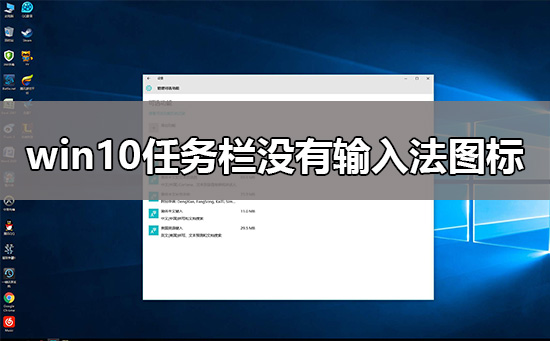
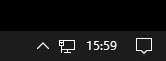
方法一:
按 “Windows 徽標(biāo)鍵+I” 啟動(dòng)設(shè)置,選擇 “時(shí)間和語言”>“語言”>“首選的語言 中國 (中華人民共和國)”>“選項(xiàng)”>“微軟拼音”>“選項(xiàng)”>“常規(guī)”,還原輸入法默認(rèn)設(shè)置,看一下能否解決此問題。
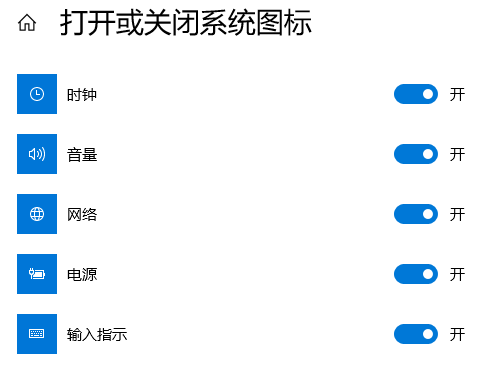
方法二:
1、首先從開始菜單 打開“所有設(shè)置”,選擇“系統(tǒng)”。
2、選擇“通知和操作”→“啟用或關(guān)閉系統(tǒng)圖標(biāo)”。
3、將“輸入提示”后面的“關(guān)”改為“開”(如果本來就是打開狀態(tài),請?zhí)^前3步)。
4、打開“控制面板”,查看方式改為“類別”,在“時(shí)間、語言和區(qū)域”中選擇“更換輸入法”。
5、位置如果為空白,沒有任何欄目,請點(diǎn)擊“添加語言”。
6、在彈出的窗口中雙擊選擇“中國(簡體)”(在最下面),再次選擇“中國(簡體,中國)”,點(diǎn)擊添加。
7、返回“更換輸入法”項(xiàng),點(diǎn)擊高級(jí)設(shè)置,勾選“使用桌面語言欄(可用時(shí))
8、然后點(diǎn)擊其后面的“選項(xiàng)”按鈕,勾選“停靠于任務(wù)欄”,依次點(diǎn)擊“應(yīng)用”、“確定”、“保存”。
9、這時(shí)一般問題就解決了。如果任務(wù)欄還是沒有語言欄,請打開“運(yùn)行”,輸入“ctfmon”,回車。
10、右鍵任務(wù)欄,在彈出的工具欄中把“語言欄”勾上。
11、開機(jī)重啟后,如果語言欄再次丟失或顯示空白,請按以下操作,將語言欄加入開機(jī)啟動(dòng)中。打開運(yùn)行,輸入“regedit”,打開注冊表。
12、在注冊表中找到如下位置HKEY_LOCAL_MACHINESOFTWAREMicrosoftWindowsCurrentVersionRun,右鍵“Run”新建一個(gè)字符串類型的鍵值。
13、右鍵新建的鍵值,選擇“修改”,將數(shù)值名稱改為ctfmon.exe,數(shù)值數(shù)據(jù)改為C:windowssystem32ctfmon.exe (直接不能修改名字的,可以先點(diǎn)擊重命名,改好名字,再點(diǎn)擊修改,修改數(shù)值數(shù)據(jù))。
win10任務(wù)欄相關(guān)文章win10任務(wù)欄搜索框怎么關(guān)閉>>>
win10任務(wù)欄無反應(yīng)怎么辦>>>
win10電腦任務(wù)欄怎么還原到下邊>>>
Win10系統(tǒng)調(diào)節(jié)任務(wù)欄透明度>>>
win10任務(wù)欄顏色怎么改>>>
以上就是好吧啦網(wǎng)為各位用戶帶來的win10任務(wù)欄沒有輸入法圖標(biāo)詳細(xì)內(nèi)容了,想看更多相關(guān)文章歡迎關(guān)注好吧啦網(wǎng)!
以上就是win10任務(wù)欄沒有輸入法圖標(biāo)的全部內(nèi)容,望能這篇win10任務(wù)欄沒有輸入法圖標(biāo)可以幫助您解決問題,能夠解決大家的實(shí)際問題是好吧啦網(wǎng)一直努力的方向和目標(biāo)。
相關(guān)文章:
1. Win10專注助手自動(dòng)打開怎么辦?Win10注助手自動(dòng)打開的解決方法2. Win10提示無法正常啟動(dòng)你的電腦錯(cuò)誤代碼0xc0000001的解決辦法3. Windows11任務(wù)欄不自動(dòng)隱藏怎么辦?4. Win10電腦制作定時(shí)關(guān)機(jī)代碼bat文件教程5. 如何一鍵關(guān)閉所有程序?Windows系統(tǒng)電腦快捷關(guān)閉所有程序教程6. uos截圖保存在哪? UOS設(shè)置截圖圖片保存位置的技巧7. Win10如何開啟多核優(yōu)化?Win10開啟多核優(yōu)化的方法8. dllhost.exe進(jìn)程占用CPU很高怎么解決?全面解析dllhost.exe進(jìn)程9. grub2引導(dǎo)freebsd詳解10. 怎么檢測電腦是否支持Win11系統(tǒng)?電腦無法運(yùn)行Win11怎么辦?

 網(wǎng)公網(wǎng)安備
網(wǎng)公網(wǎng)安備